Visão geral do processo de atualização do SharePoint 2010 para o SharePoint 2013
APLICA-SE A: 2013
2013  2016
2016  2019
2019  Subscription Edition
Subscription Edition  SharePoint no Microsoft 365
SharePoint no Microsoft 365
Para atualizar dos Produtos do SharePoint 2010 para o SharePoint 2013, utilize o método de anexação de base de dados para atualizar. No método de anexação da base de dados, primeiro cria e configura um farm do SharePoint 2013. Em seguida, copie as bases de dados de aplicações de conteúdo e serviço do farm de Produtos do SharePoint 2010 e, em seguida, anexe e atualize as bases de dados. Isso atualiza os dados para a nova versão. Os proprietários de site podem atualizar conjuntos de site individuais.
Figura: A sequência de fases de atualização
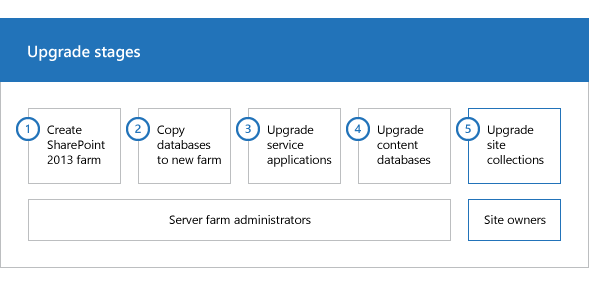
Este artigo ajuda a entender a sequência de atualização, para que você possa planejar um projeto de atualização. Para obter passos detalhados para uma atualização, consulte Atualizar bases de dados de conteúdos do SharePoint 2010 para o SharePoint 2013 e Atualizar uma coleção de sites para o SharePoint 2013.
Importante
Este artigo aplica-se ao SharePoint Foundation 2013 e ao SharePoint 2013, exceto para informações sobre como atualizar Os Meus Sites e aplicações de serviço específicas que estão apenas no SharePoint 2013.
Assista o vídeo Atualização do SharePoint 2013: Visão geral
Criar o farm do SharePoint 2013
A primeira fase do processo de atualização cria o novo farm do SharePoint 2013:
Um administrador do farm de servidores instala o SharePoint 2013 num novo farm. O administrador define as configurações do farm e testa o ambiente.
Um administrador do farm de servidores define o farm de Produtos do SharePoint 2010 como só de leitura para que os utilizadores possam continuar a aceder ao farm antigo enquanto a atualização está em curso no novo farm.
Figura: Crie o novo farm, configure o farm antigo para somente leitura
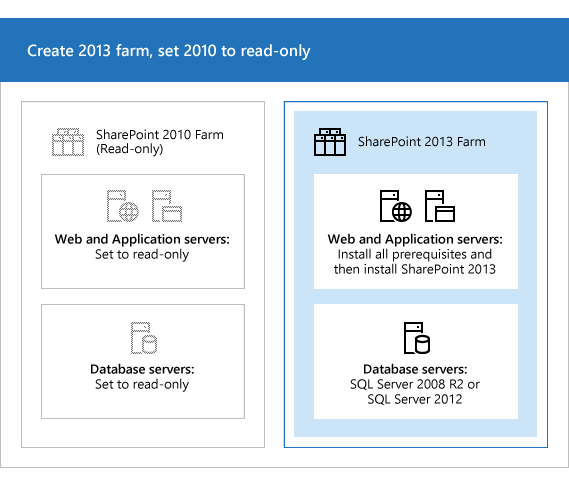
Copiar as bases de dados dos Produtos SharePoint 2010
A segunda fase do processo de atualização copia os bancos de dados para o novo ambiente. Você usa o SQL Server Management Studio para essas tarefas.
Com o farm e as bases de dados no modo só de leitura, um administrador do farm de servidores cria uma cópia de segurança das bases de dados de aplicações de conteúdo e serviço a partir da instância do SQL Server no farm de Produtos do SharePoint 2010.
O administrador do farm de servidores restaura uma cópia das bases de dados para a instância do SQL Server no farm do SharePoint 2013 e define as bases de dados para leitura/escrita no novo farm.
Figura: Use as ferramentas do SQL Server para copiar bancos de dados
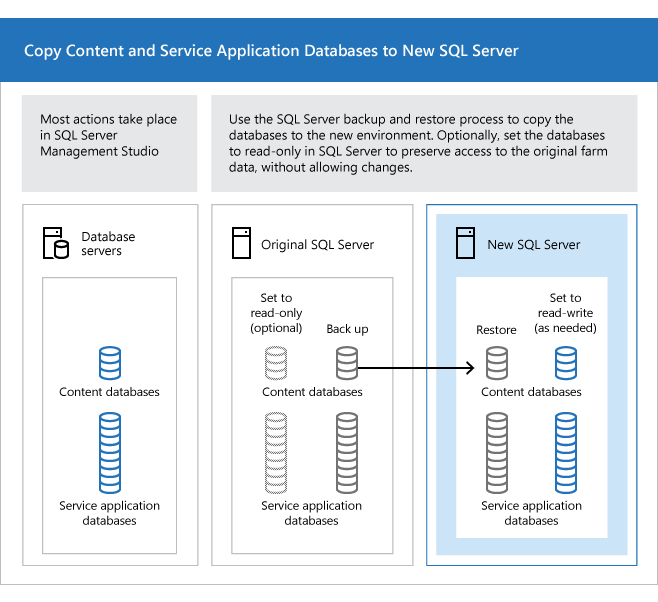
Atualizar bases de dados e aplicações de serviço dos Produtos SharePoint 2010
A terceira fase do processo atualiza os bancos de dados e aplicativos de serviço.
- O administrador do farm de servidores configura os aplicativos de serviço para o novo farm. Os seguintes aplicativos de serviço possuem bancos de dados que você pode atualizar durante esse processo:
SharePoint Server 2010 e SharePoint Foundation 2010
Aplicativo Serviço de Conectividade de Dados Corporativos
Apenas no SharePoint Server 2010
Aplicativo de serviço de Metadados Gerenciados
Aplicativo de serviço Serviços do PerformancePoint
Aplicativo de serviço de pesquisa
Aplicativo Serviço de Repositório Seguro
Aplicativo de serviço de Perfil de Usuário
Um administrador do farm de servidores cria uma aplicação Web no farm do SharePoint 2013 para cada aplicação Web no farm de Produtos do SharePoint 2010.
Figura: Crie aplicativos da web para atualização
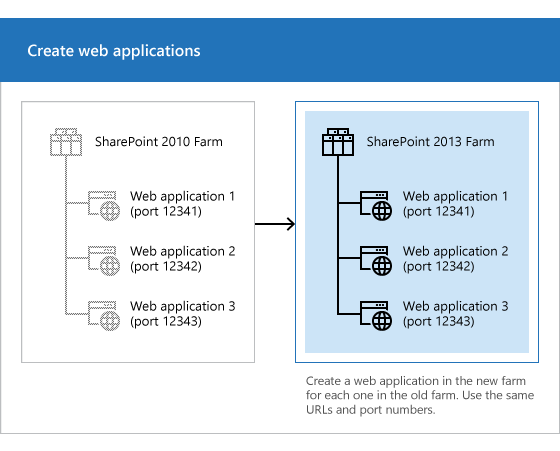
Um administrador do farm de servidores instala todas as personalizações no lado do servidor.
Figura: Copie as personalizações para o novo farm
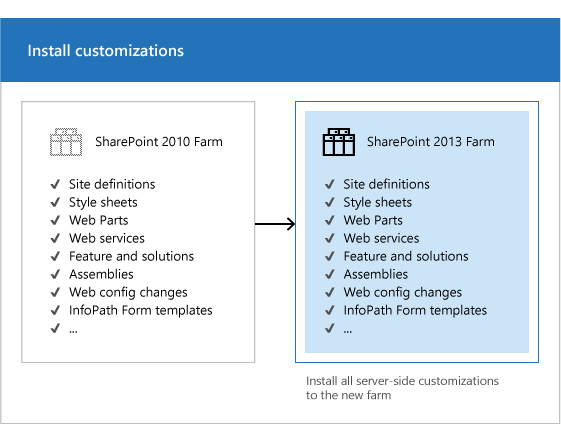
Em seguida, o administrador anexa os bancos de dados de conteúdo do novo farm e os atualiza para esses aplicativos da web.
Figura: Atualize os bancos de dados usando o Windows PowerShell
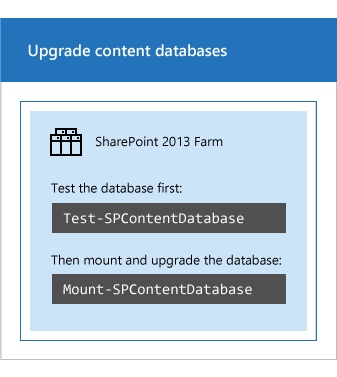
Um administrador do farm de servidores confirma que a atualização teve sucesso.
Atualizar coleções de sites de Produtos do SharePoint 2010
A fase final do processo de é a atualização dos conjuntos de sites. No SharePoint 2013, os proprietários de sites são responsáveis pela atualização dos respetivos sites. O processo de atualização do Meus Sites é ligeiramente diferente dos outros tipos de conjuntos de sites.
Atualizar Meus Sites
Importante
Esta secção aplica-se apenas ao SharePoint Server 2013.
O administrador do farm de servidores atualiza o host do Meu Site e, em seguida, os usuários individuais podem atualizar seus Meus Sites ou o administrador do farm pode atualizá-los usando o PowerShell. A ilustração a seguir mostra as quatro fases do host do Meu Site e dos Meus Sites durante o processo de atualização.
Figura: Fases da atualização dos My Sites
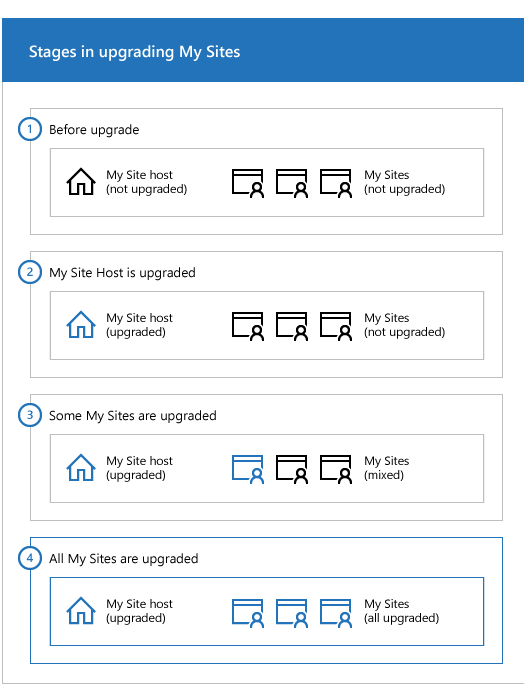
O host do Meu Site não foi atualizado. O Meus Sites ainda não pode ser atualizado.
Um administrador do farm de servidores atualizou o host do Meu Site. Nenhum Meus Sites foi atualizado.
Alguns usuários atualizaram seus Meus Sites.
Todos os Meus Sites foram atualizados.
Observação
Um administrador do farm de servidores pode optar por forçar uma atualização dos Meus Sites sem esperar que os usuários os atualizem. Para obter detalhes e passos, leia Atualizar uma coleção de sites para o SharePoint 2013.
Atualizar outras coleções de sites de Produtos do SharePoint 2010
Os proprietários de todas as outras coleções de sites podem começar a atualizar os respetivos sites assim que virem uma notificação na home page do site de que a nova versão está disponível. A ilustração seguinte mostra quatro fases para uma coleção de sites durante o processo de atualização.
Fases na atualização de coleções de sites

O proprietário do site executa as verificações de estado de funcionamento da coleção de sites para determinar a preparação para a atualização. O proprietário do site resolve os problemas antes de continuar com o passo seguinte.
Opcionalmente, o proprietário do site pede uma coleção de sites de avaliação de atualização. É executada uma tarefa de temporizador para criar a coleção de sites e o proprietário do site recebe uma mensagem de e-mail quando a coleção de sites de avaliação estiver pronta. O proprietário do site pré-visualiza a nova interface de utilizador. Após vários dias ou semanas, a coleção de sites de avaliação expira e é eliminada por uma tarefa de temporizador.
Um administrador do farm de servidores pode determinar o período de tempo antes da expiração.
Quando o proprietário do site estiver pronto, o proprietário do site inicia o processo de atualização. As verificações de estado de funcionamento da coleção de sites são executadas novamente automaticamente. O proprietário do site tem de resolver os problemas antes de atualizar. Se as verificações de estado de funcionamento não devolverem problemas, a atualização é iniciada.
Quando a atualização estiver concluída, o proprietário do site vê a página Estado da Atualização que contém o estado e uma ligação para os registos de atualização. O proprietário do site revê o site para se certificar de que tudo funciona corretamente.
Observação
O administrador do farm de servidores também pode forçar a atualização de conjuntos de sites específicos, sem esperar que os proprietários os atualizem. Para obter detalhes e passos, leia Atualizar uma coleção de sites para o SharePoint 2013.
Confira também
Outros recursos
Atualizar bancos de dados do SharePoint 2010 para o SharePoint 2013
Fazer upgrade de um conjunto de sites para o SharePoint 2013